- โปรแกรมฟรี EaseUS
- Data Recovery Wizard Free
- Todo Backup Free
- Partition Master Free
หน้าสารบัญ
อัปเดตเมื่อ Jul 09, 2025
คุณสามารถเปลี่ยนระบบไฟล์ของคอมพิวเตอร์จาก FAT32 เป็น NTFS ได้โดยใช้เครื่องมือหลายชนิด แต่บางชนิดใช้งานง่าย บางชนิดซับซ้อน บางชนิดทำงานได้ดี และบางชนิดไม่เป็นเช่นนั้น
ในคู่มือนี้ เราจะแสดงให้คุณเห็นว่าเครื่องมือใดจะดีที่สุดสำหรับสถานการณ์ของคุณ ฟีเจอร์ต่างๆ ที่มีให้ในแต่ละโซลูชัน เป็นแบบฟรีหรือแบบชำระเงิน และมีฟีเจอร์อื่นๆ เช่น การสร้างพาร์ติชัน และอื่นๆ หรือไม่
อ่านต่อไป เพราะนี่จะเป็นการเจาะลึกแบบละเอียดยิบที่คุณจะไม่พบจากที่อื่น!
7 อันดับตัวแปลง FAT32 เป็น NTFS ที่ดีที่สุด ปี 2024

เราต้องการแนะนำเฉพาะเครื่องมือที่ดีที่สุดสำหรับคุณเท่านั้น เพื่อประหยัดเวลา เราได้กล่าวถึงเครื่องมือเหล่านี้และสรุปผลลัพธ์ไว้ในตารางด้านล่าง ลองดูและอ่านข้อมูลโดยละเอียด
| ตัวแปลง FAT32 เป็น NTFS | ความซับซ้อน | เหตุใดจึงควรเลือก |
| โปรแกรม EaseUS Partition Master | ง่ายที่สุด | ไม่สูญเสียข้อมูล ไม่ต้องฟอร์แมต แปลง NTFS/FAT32 ได้ฟรี |
| การจัดการดิสก์ | ง่าย | สร้างขึ้นใน Windows เข้าถึงได้ง่าย แปลง NTFS/FAT32 ได้ฟรี |
| ตัวสำรวจไฟล์ | ง่าย | แปลง NTFS/FAT32 ได้ฟรี มีอยู่ใน Windows และสามารถเข้าถึงได้ |
| พรอมต์คำสั่ง | แข็ง | สร้างขึ้นใน Windows แต่ใช้เวลานานและต้องมีความรู้ด้านเทคนิค |
| IM-Magic ปรับขนาดพาร์ติชั่น | ง่าย | สามารถแปลงระหว่างระบบไฟล์ที่แตกต่างกัน ฟอร์แมตพาร์ติชั่น แก้ไขปัญหาดิสก์ |
| ตัวช่วยสร้างการแบ่งพาร์ติชั่น MiniTool | ง่าย | กู้คืนพาร์ติชั่นที่สูญหายหรือถูกลบ แปลงระหว่างดิสก์ MBR และ GPT ตัวแปลงไฟล์ FAT32 เป็น NTFS |
หากคุณชอบรายการเครื่องมือแปลง FAT32 เป็น NTFS นี้ โปรดแชร์เพื่อช่วยให้เพื่อนๆ ของคุณได้รับเครื่องมือแปลงระบบไฟล์ฟรีและเชื่อถือได้เพื่อเปลี่ยนรูปแบบอุปกรณ์ของพวกเขาได้ฟรีทันที:
1. โปรแกรม EaseUS Partition Master

EaseUS Partition Master เป็นโปรแกรมที่ดีที่สุดในการแปลงระบบไฟล์จาก FAT32 เป็น NTFS แม้แต่เด็กอายุ 10 ขวบก็สามารถใช้เครื่องมือนี้เพื่อแปลงระบบไฟล์ได้อย่างง่ายดาย และการแปลงระบบไฟล์ใช้เวลาไม่นานเลย
ในความเป็นจริง ด้วย EaseUS Partition Master คุณจะไม่สูญเสียแม้แต่ไฟล์เดียวบนไดรฟ์ของคุณเมื่อเปลี่ยนระบบไฟล์จาก FAT32 เป็น NTFS ซึ่งแตกต่างจากที่คุณจะทำกับ File Explorer, Disk Management และ Command Prompt
ดังนั้นหากคุณต้องการเปลี่ยนระบบไฟล์อย่างรวดเร็วโดยไม่สูญเสียไฟล์ใดๆ EaseUS Partition Master ควรเป็นตัวเลือกของคุณ
คุณสมบัติของ EaseUS Partition Master:
- ถ่ายโอนระบบปฏิบัติการและข้อมูลไปยัง HDD หรือ SSD อื่น
- โคลนพาร์ติชั่น
- แปลง FAT32 เป็น NTFS
- การจัดตำแหน่ง 4K
- สร้าง MBR ใหม่
ข้อดีและข้อเสีย พร้อมบททบทวนของบรรณาธิการ:
คะแนนของผู้เชี่ยวชาญ:
👍🏻ข้อดี
- ใช้งานง่าย
- ไม่ฟอร์แมตไดรฟ์เมื่อเปลี่ยน FAT32 เป็น NTFS
- มีคุณสมบัติหลายประการ
👎🏻ข้อเสีย
- จำเป็นต้องรีสตาร์ทพีซีหลังจากใช้การเปลี่ยนแปลงในไดรฟ์ C
สิ่งที่ผู้เชี่ยวชาญพูด:
EaseUS Partition Master Free Edition ใช้งานง่ายอย่างเหลือเชื่อ ซึ่งเป็นหนึ่งในหลายเหตุผลที่คุณควรพิจารณาใช้เมื่อมองหาเครื่องมือแบ่งพาร์ติชั่นดิสก์ฟรีที่ดี - Lifewire
ความคิดส่วนตัว:
ใช้งานง่ายแม้สำหรับผู้เริ่มต้น เนื่องจากมีอินเทอร์เฟซที่ใช้งานง่ายและเครื่องมือที่ใช้ตัวช่วย
#FAT32 to NTFS Converter #แปลง FAT32 เป็น NTFS โดยไม่ต้องฟอร์แมต #ไม่สูญเสียข้อมูล #ฟรี
หากคุณชอบเครื่องมือแปลง FAT32 เป็น NTFS ที่น่าทึ่งนี้ โปรดแชร์และช่วยเหลือผู้คนรอบตัวคุณที่ต้องการสลับอุปกรณ์จาก FAT32 เป็น NTFS โดยไม่ต้องฟอร์แมตอุปกรณ์ของตนเช่นเดียวกับคุณ:
2. การจัดการดิสก์

Disk Management เป็นเครื่องมือที่ใช้งานง่ายซึ่งติดตั้งมาใน Windows คุณสามารถเปลี่ยนระบบไฟล์ สร้างพาร์ติชัน และอื่นๆ อีกมากมาย อย่างไรก็ตาม เมื่อคุณเปลี่ยนระบบไฟล์ด้วยเครื่องมือ Disk Management เครื่องมือจะฟอร์แมตไดรฟ์ของคุณ ซึ่งหมายความว่าข้อมูลทั้งหมดของคุณจะถูกลบออกจากไดรฟ์อย่างถาวร
แต่สำหรับผู้ใช้ส่วนใหญ่ที่ต้องการเครื่องมือที่ใช้งานฟรีและรวดเร็ว การจัดการดิสก์ก็กลายเป็นตัวเลือกที่น่าสนใจ
อย่างไรก็ตาม สำหรับผู้ใช้ที่ไม่ต้องการสูญเสียไฟล์หรือต้องการฟีเจอร์เพิ่มเติม การจัดการดิสก์อาจสูญหายไปในหลายๆ แห่ง และไม่ควรเป็นตัวเลือกแรกของพวกเขา
คุณสมบัติของการจัดการดิสก์:
- เปลี่ยนระบบไฟล์ของไดรฟ์
- เปลี่ยนชื่อตัวอักษรของไดรฟ์
- การสร้างพาร์ติชั่น
- ขยายหรือย่อพาร์ติชั่น
- การลบและฟอร์แมตพาร์ติชั่น
ข้อดีและข้อเสีย พร้อมบททบทวนของบรรณาธิการ:
คะแนนของผู้เชี่ยวชาญ:
👍🏻ข้อดี
- พร้อมใช้งานกับ Windows
- ใช้งานได้ฟรี
- มีคุณสมบัติที่เหมาะสมมากมาย
👎🏻ข้อเสีย
- ฟังก์ชันการทำงานจำกัด
- ไม่รู้จักไดรฟ์บางครั้ง
สิ่งที่ผู้เชี่ยวชาญพูด:
การจัดการดิสก์เป็นส่วนขยายของ Microsoft Management Console ซึ่งช่วยให้สามารถจัดการฮาร์ดแวร์บนดิสก์ที่ Windows รู้จักได้อย่างสมบูรณ์ - Lifewire
ความคิดส่วนตัว:
การจัดการดิสก์เป็นเครื่องมืออันทรงพลังที่ช่วยให้คุณจัดระเบียบและจัดการพื้นที่เก็บข้อมูล รวมถึงเปลี่ยนแปลงระบบไฟล์ได้ สิ่งสำคัญคือต้องเข้าใจวิธีใช้งานอย่างถูกต้องเพื่อหลีกเลี่ยงการสูญเสียข้อมูลหรือปัญหาด้านประสิทธิภาพ
#FAT32 เป็นฟอร์แมต NTFS #แปลง FAT32 เป็น NTFS โดยการฟอร์แมต #Windows #ฟรี
3. ตัวสำรวจไฟล์

ผู้ใช้พีซี Windows ส่วนใหญ่ไม่ทราบเรื่องนี้ แต่คุณสามารถเปลี่ยนระบบไฟล์จาก FAT32 เป็น NTFS โดยใช้ File Explorer ได้เช่นกัน อย่างไรก็ตาม เมื่อเทียบกับ Disk Management แล้ว การเปลี่ยนระบบไฟล์ด้วย File Explorer นั้นง่ายกว่ามาก แต่ขาดคุณสมบัติหลายอย่าง
นอกจากนี้ บางครั้งตัวเลือกตัวแปลงอาจเป็นสีเทา ซึ่งทำให้การเลือกเครื่องมือที่เชื่อถือได้ เช่น EaseUS Partition Master หรือเครื่องมือที่คล้ายคลึงกัน กลายเป็นตัวเลือกเริ่มต้น
คุณสมบัติของ File Explorer:
- การจัดการไฟล์
- การค้นหาขั้นสูง
- การแบ่งปันไฟล์
- ห้องสมุด
ข้อดีและข้อเสีย พร้อมบททบทวนของบรรณาธิการ:
คะแนนของผู้เชี่ยวชาญ:
👍🏻ข้อดี
- ใช้งานง่าย
- ช่วยให้เปลี่ยนระบบไฟล์ได้อย่างง่ายดาย
- สร้างไว้ในตัวสำรวจไฟล์
👎🏻ข้อเสีย
- มีฟังก์ชันการใช้งานที่จำกัด
- ไม่สามารถค้นหาได้ง่ายนัก
สิ่งที่ผู้เชี่ยวชาญพูด:
เป้าหมายของยูทิลิตี้การจัดการไฟล์คือเพื่อให้ผู้ใช้สามารถทำงานกับไฟล์และไดเรกทอรีบนดิสก์ที่เชื่อมต่อใดๆ ได้อย่างสะดวก ผู้ใช้เปิด Windows File Explorer ได้โดยคลิกไอคอน File Explorer บนแถบงานหรือจากเมนู Start เมื่อเลือกไฟล์ในอินเทอร์เฟซ File Explorer ผู้ใช้สามารถเลือกการดำเนินการตามบริบทต่างๆ ได้มากมาย เช่น การเปลี่ยนชื่อ การย้าย การคัดลอก การเผยแพร่ การส่งอีเมล การพิมพ์ และการลบไฟล์ - TechTarget
ความคิดส่วนตัว:
File Explorer เป็นเครื่องมืออันทรงพลังที่ไม่เพียงแต่ใช้จัดการไฟล์และโฟลเดอร์เท่านั้น แต่ยังใช้เปลี่ยนระบบไฟล์ เข้าถึงการแชร์บนเครือข่าย ดูคุณสมบัติของไฟล์ และแก้ไขปัญหาไฟล์ได้อีกด้วย
#FAT32 to NTFS Formatter #แปลง FAT32 เป็น NTFS โดยการฟอร์แมต #ฟรี #Windows
4. พรอมต์คำสั่ง
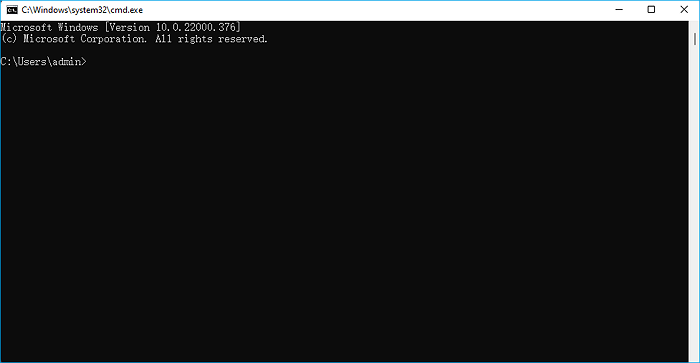
Command Prompt มักถูกมองข้ามเนื่องจากมีคุณสมบัติมากมายซึ่งผู้ใช้ Windows ส่วนใหญ่ไม่ทราบ อย่างไรก็ตาม ไม่ใช่เรื่องง่ายสำหรับผู้ใช้ Windows ส่วนใหญ่ ซึ่งทำให้โปรแกรมนี้ถูกมองข้าม เนื่องจากผู้ใช้ส่วนใหญ่มองว่าโปรแกรมนี้มีความซับซ้อนเกินไปและต้องใช้ความรู้และเวลาในการทำความเข้าใจเกี่ยวกับ Command Prompt มาก
อย่างไรก็ตาม หากคุณต้องการแปลงระบบไฟล์ของไดรฟ์จาก FAT32 เป็น NTFS โดยการพิมพ์คำสั่งแทนการคลิกตัวเลือกที่แสดงในโปรแกรมซอฟต์แวร์ Command Prompt ถือเป็นเพื่อนที่ดีที่สุดของคุณ แต่สำหรับคนอื่นๆ นี่อาจเป็นประสบการณ์ที่น่ากังวล
คุณสมบัติของ Command Prompt:
- การแก้ไขปัญหา
- เข้าถึงไฟล์และโฟลเดอร์ที่ซ่อนอยู่
- งานอัตโนมัติ
- การเข้าถึงทรัพยากรเครือข่าย
ข้อดีและข้อเสีย พร้อมบททบทวนของบรรณาธิการ:
คะแนนของผู้เชี่ยวชาญ:
👍🏻ข้อดี
- ใช้งานได้ฟรี
- มีเมนูรายละเอียด
- ง่ายต่อการเปลี่ยนระบบไฟล์และแก้ไขปัญหา
👎🏻ข้อเสีย
- ใช้งานยาก
- เวอร์ชั่น Pro ไม่รองรับ iOS และ Android
สิ่งที่ผู้เชี่ยวชาญพูด:
Command Prompt คือแอปพลิเคชันล่ามบรรทัดคำสั่งที่มีในระบบปฏิบัติการ Windows ส่วนใหญ่ ใช้เพื่อดำเนินการคำสั่งที่ป้อนเข้าไป คำสั่งเหล่านี้ส่วนใหญ่จะทำหน้าที่อัตโนมัติผ่านสคริปต์และไฟล์แบตช์ ทำหน้าที่ดูแลระบบขั้นสูง และแก้ไขปัญหาหรือแก้ไขปัญหา Windows บางประเภท Lifewire
ความคิดส่วนตัว:
Command Prompt เป็นอัญมณีที่ซ่อนอยู่ซึ่งอาจเป็นทรัพย์สินอันมีค่าสำหรับผู้ใช้ Windows ทุกคน อาจไม่เป็นมิตรต่อผู้ใช้เท่ากับอินเทอร์เฟซผู้ใช้แบบกราฟิก แต่สามารถใช้ทำสิ่งต่างๆ ที่ไม่สามารถทำได้ด้วย GUI
#แปลง FAT32 เป็น NTFS ด้วย CMD #ฟอร์แมต FAT32 เป็น NTFS โดยใช้ CMD #ฟรี
5. IM-Magic ปรับขนาดพาร์ติชั่น

IM-Magic Partition Resizer เป็นเครื่องมือของบุคคลที่สามที่ยอดเยี่ยมอีกตัวหนึ่งที่ช่วยให้คุณแปลงระบบไฟล์ได้อย่างง่ายดายและยังมีฟีเจอร์อื่นๆ อีกมากมาย อย่างไรก็ตาม แอปนี้ค่อนข้างซับซ้อนและใช้งานยาก ซึ่งทำให้แอปนี้ไม่ใช่ตัวเลือกแรก
คุณสมบัติของ IM-Magic Partition Resizer:
- เพิ่มปริมาณดิสก์บูต
- ขยายหรือย่อพาร์ติชั่น
- ย้ายระบบปฏิบัติการ
- การแปลง NTFS เป็น FAT32 โดยไม่สูญเสียข้อมูล
ข้อดีและข้อเสีย พร้อมบททบทวนของบรรณาธิการ:
คะแนนของผู้เชี่ยวชาญ:
👍🏻ข้อดี
- เปลี่ยนระบบไฟล์โดยไม่ต้องลบไฟล์
- ค่อนข้างใช้งานง่าย
👎🏻ข้อเสีย
- อินเทอร์เฟซแบบเก่า
- ไม่ทรงพลังเท่ากับซอฟต์แวร์จัดการพาร์ติชั่นอื่น ๆ
สิ่งที่ผู้เชี่ยวชาญพูด:
Magic Partition Resizer เป็นเครื่องมือที่มีประโยชน์สำหรับการจัดการพาร์ติชั่นของ Windows พร้อมอินเทอร์เฟซผู้ใช้ที่เป็นมิตรต่อผู้เริ่มต้น นอกจากรูปลักษณ์ที่เรียบง่ายแล้ว นักพัฒนายังจัดเตรียมคำแนะนำที่เป็นประโยชน์แก่ผู้ใช้ในศูนย์ช่วยเหลือเกี่ยวกับวิธีการจัดการพาร์ติชั่นของ Windows อีกด้วย maketecheasier
ความคิดส่วนตัว:
IM-Magic Partition Resizer คือซอฟต์แวร์จัดการพาร์ติชั่นที่อนุญาตให้ผู้ใช้ปรับขนาด ย้าย ย่อ รวม และโคลนพาร์ติชั่นโดยไม่สูญเสียข้อมูล เป็นเครื่องมือที่ใช้งานง่ายพร้อมอินเทอร์เฟซที่เรียบง่ายซึ่งทำให้ใช้งานง่ายแม้กระทั่งสำหรับผู้เริ่มต้น แต่ก็มีอินเทอร์เฟซผู้ใช้ที่ยุ่งยาก
#FAT32 แปลงเป็น NTFS #แปลง FAT32 เป็น NTFS #ตัวแปลงฟรี
7. ตัวช่วยสร้างพาร์ติชั่น MiniTool

MiniTool Partition Wizard เป็นโปรแกรมสำหรับจัดการดิสก์แบบครบวงจร คุณสามารถเปลี่ยนระบบไฟล์จาก FAT32 เป็น NTFS แปลงดิสก์ไดนามิกเป็นดิสก์พื้นฐาน และอื่นๆ อีกมากมายโดยไม่สูญเสียข้อมูล
อย่างไรก็ตาม เวอร์ชันนี้ไม่สามารถใช้ได้กับ Windows XP ซึ่งเป็นเวอร์ชัน Windows ที่ยังคงมีอยู่ในบางส่วนของโลก แต่สามารถใช้ได้กับ Windows 7 จนถึง Windows 11
คุณสมบัติของ MiniTool Partition Wizard:
- สร้าง/ฟอร์แมต/ลบพาร์ติชั่น
- แปลง FAT32 เป็น NTFS
- เช็ดดิสก์
- ปรับขนาดพาร์ติชั่น
ข้อดีและข้อเสีย พร้อมบททบทวนของบรรณาธิการ:
คะแนนของผู้เชี่ยวชาญ:
👍🏻ข้อดี
- มีคุณสมบัติให้เลือกหลากหลาย
- ปลอดภัยและเชื่อถือได้
- รองรับระบบไฟล์หลักทั้งหมด
👎🏻ข้อเสีย
- เวอร์ชันฟรีไม่รองรับคุณสมบัติทั้งหมด
- ผู้ใช้บางคนรายงานปัญหาเกี่ยวกับซอฟต์แวร์
สิ่งที่ผู้เชี่ยวชาญพูด:
MiniTool Partition Wizard Free เป็นซอฟต์แวร์จัดการพาร์ติชั่นฟรีสำหรับ Windows ที่สามารถทำงานต่าง ๆ มากมายบนฮาร์ดไดรฟ์และพาร์ติชั่น - Lifewire
ความคิดส่วนตัว:
ซอฟต์แวร์นี้ใช้งานง่ายและมีอินเทอร์เฟซที่เป็นมิตรต่อผู้ใช้ แม้แต่ผู้เริ่มต้นก็ยังสามารถเรียนรู้วิธีใช้ได้โดยไม่มีปัญหาใดๆ
#แปลง FAT32 เป็น NTFS #เปลี่ยน FAT32 เป็น NTFS #ฟรี
เคล็ดลับในการค้นหาตัวแปลง FAT32 เป็น NTFS ที่เชื่อถือได้ทางออนไลน์
ดังนั้นมีบางสิ่งที่คุณจำเป็นต้องคำนึงถึงก่อนเลือกตัวแปลง FAT32 เป็น NTFS ที่เชื่อถือได้ และเราจะอธิบายแต่ละอย่างให้ฟัง:
- 💵ราคา: โปรแกรมแปลง FAT32 เป็น NTFS ส่วนใหญ่ฟรี อย่างไรก็ตาม ยังมีบางโปรแกรมที่ต้องเสียเงิน เนื่องจากมีเครื่องมือเฉพาะทางบางอย่างให้เลือกใช้
- 🎈คุณสมบัติ: ยืนยันว่าเครื่องมือที่คุณเลือกเพื่อเปลี่ยนระบบไฟล์จาก FAT32 เป็น NTFS รองรับคุณสมบัติการแปลงระบบไฟล์นี้
- 🧰ความปลอดภัย: ตรวจสอบให้แน่ใจว่าเครื่องมือที่คุณเลือกเพื่อแปลงระบบไฟล์จาก FAT32 เป็น NTFS จำเป็นต้องฟอร์แมตไดรฟ์หรือไม่
- 🔢ความซับซ้อน: ตรวจสอบให้แน่ใจว่าเครื่องมือที่คุณเลือกใช้งานง่ายและมีอินเทอร์เฟซที่ใช้งานง่าย
- ⌛ระยะเวลา: เลือกเครื่องมือที่ใช้งานง่ายและแปลงระบบไฟล์ได้ในเวลาอันรวดเร็ว
หากคุณต้องการคำแนะนำโดยละเอียดเพิ่มเติมในการเปลี่ยนอุปกรณ์ FAT32 ให้เป็น NTFS โปรดทำตามบทช่วยสอนนี้เพื่อขอความช่วยเหลือ:
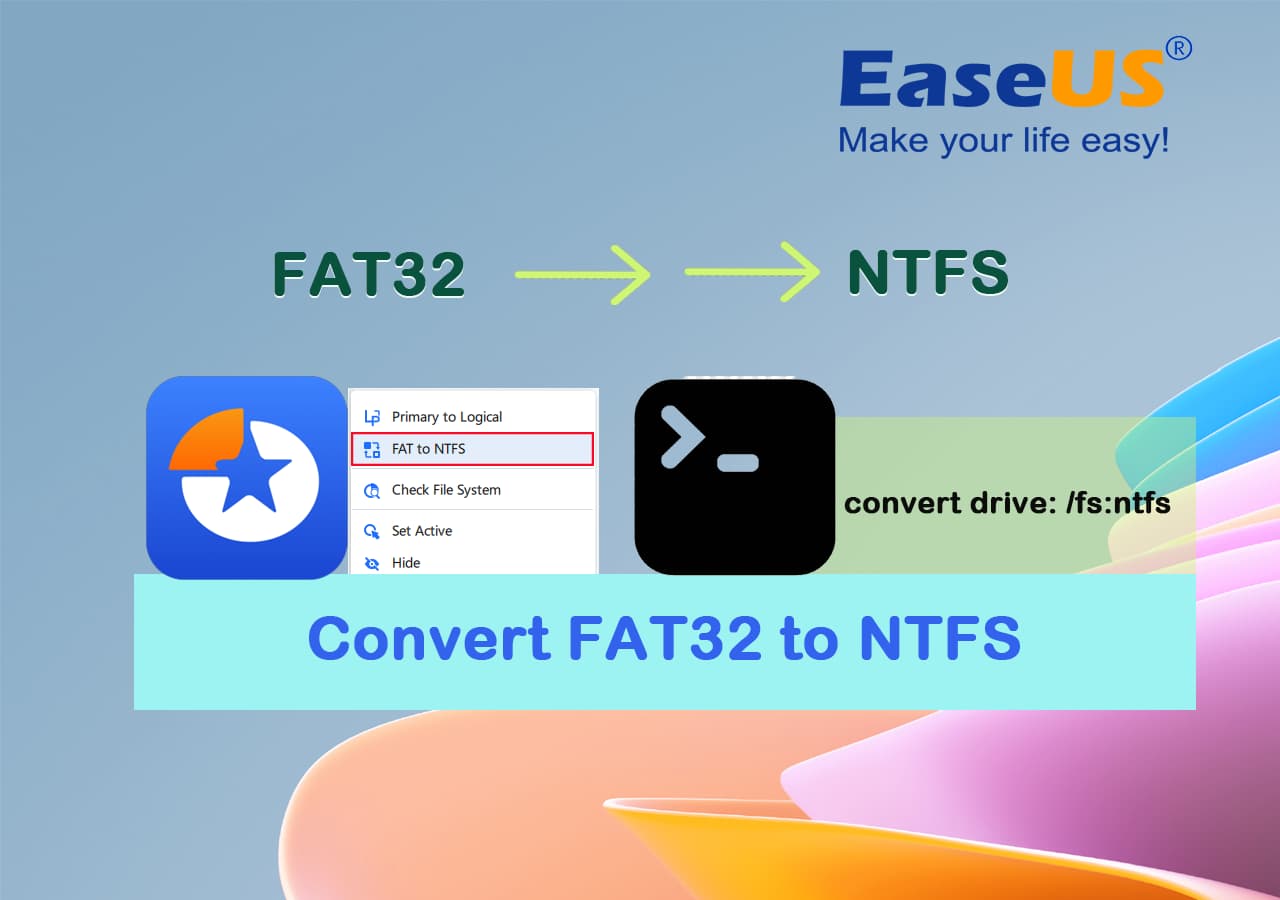
แปลง FAT32 เป็น NTFS โดยไม่สูญเสียข้อมูล [คู่มือปี 2024]
จะแปลง FAT32, FAT16 หรือ FAT12 เป็น NTFS โดยไม่สูญเสียข้อมูลได้อย่างไร? EaseUS Partition Master มีบรรทัดคำสั่ง CMD แบบฟรีและแบบแมนนวลที่พร้อมช่วยให้คุณแปลง FAT32 เป็น NTFS ได้อย่างปลอดภัยโดยที่ข้อมูลทั้งหมดยังคงอยู่ อ่านเพิ่มเติม >>
บทสรุป
FAT32 มีข้อเสียหลายประการ เช่น ไฟล์เดียวจะมีขนาดไม่เกิน 4GB ซึ่งทำให้ผู้ใช้ส่วนใหญ่ยากที่จะบันทึกไฟล์ขนาดใหญ่ลงในไดรฟ์ของตน
ในทางกลับกัน ด้วยระบบไฟล์ NTFS ไม่มีข้อจำกัดดังกล่าว และสามารถจัดเก็บไฟล์ขนาดใหญ่ได้โดยไม่มีปัญหาใดๆ นี่คือเหตุผลที่ NTFS ได้รับความนิยมมากกว่า FAT32
เครื่องมือเดียวที่เราไว้ใจในการเปลี่ยนระบบไฟล์คือ EaseUS Partition Master เนื่องจากสามารถเปลี่ยนระบบไฟล์จาก FAT32 เป็น NTFS ได้โดยไม่สูญเสียข้อมูลใดๆ นอกจากนี้ยังเป็นเครื่องมือที่สมบูรณ์แบบสำหรับผู้เริ่มต้นอีกด้วย
อย่างไรก็ตาม หากคุณต้องการใช้เพียงเครื่องมือที่ Windows เสนอให้ ในความคิดของเรา Disk Management และ File Explorer เป็นเครื่องมือที่ดีที่สุดที่คุณสามารถใช้เพื่อเปลี่ยนระบบไฟล์
คำถามที่พบบ่อยเกี่ยวกับการเปลี่ยน FAT32 เป็น NTFS ด้วยเครื่องมือแปลง
เป็นผู้นำและขอให้ผู้คนติดตามเนื้อหาด้านล่างนี้หากมีคำถามเพิ่มเติม:
1. ตัวแปลง Fat32 เป็น NTFS ฟรีหรือไม่
ขึ้นอยู่กับว่าในตลาดมีโปรแกรมแปลงไฟล์ FAT32 เป็น NTFS ทั้งแบบฟรีและแบบเสียเงินให้เลือกใช้หรือไม่ ซอฟต์แวร์แบบเสียเงินมักจะมีเครื่องมืออื่น ๆ ให้เลือกใช้หรือให้ความสะดวกในการเปลี่ยนระบบไฟล์โดยไม่ต้องฟอร์แมตไดรฟ์ของคุณ
2. ฉันสามารถแปลง FAT32 เป็น NTFS โดยไม่สูญเสียข้อมูล Windows 10 ได้หรือไม่
หากใช้เครื่องมือของ Windows เช่น Command Prompt, File Explorer หรือ Disk Management คุณจะสูญเสียข้อมูลเมื่อทำการแปลงจาก FAT32 เป็น NTFS แต่หากใช้เครื่องมืออื่น เช่น EaseUS Partition Master และ MiniTool Partition Wizard คุณจะไม่สูญเสียข้อมูลดังกล่าว
3. วิธีการแปลง FAT32 เป็น NTFS สำหรับ Android
Android ไม่รองรับระบบไฟล์ NTFS ดังนั้นคุณไม่ควรแปลงระบบไฟล์ของการ์ด SD ของคุณเป็น NTFS สำหรับ Android Android รองรับเฉพาะระบบไฟล์ FAT32 และ exFAT ต่อไปนี้เป็นวิธีเปลี่ยนระบบไฟล์เป็น exFAT:
- ใส่การ์ด SD เข้าในพีซี
- เปิด "File Explorer"
- คลิกขวาที่การ์ด SD ของคุณ และเลือก "ฟอร์แมต"
- เลือก "exFAT" และเริ่มกระบวนการฟอร์แมต
4. มีตัวแปลง FAT32 เป็น NTFS สำหรับ Mac หรือไม่
อุปกรณ์ Apple ใช้ระบบไฟล์ของตัวเองที่เรียกว่า Apple File System (APFS) อย่างไรก็ตาม คุณสามารถเปลี่ยนระบบไฟล์ของไดรฟ์ภายนอกที่ต้องการได้โดยใช้ Disk Utility ซึ่งคล้ายกับ Disk Management ของ Windows อย่างไรก็ตาม ไม่รองรับการแปลงเป็นระบบไฟล์ "NTFS" แต่รองรับระบบไฟล์อื่นๆ เช่น FAT32, exFAT และอื่นๆ
เราสามารถช่วยคุณได้อย่างไร?
บทความที่เกี่ยวข้อง
-
วิธีค้นหาและกู้คืนพื้นที่ว่างบนฮาร์ดไดรฟ์ใน Windows
![author icon]() Daisy/2025/07/09
Daisy/2025/07/09 -
7 + การแก้ไข: ระบบปฏิบัติการหายไปหรือไม่พบระบบปฏิบัติการ
![author icon]() Suchat/2025/07/09
Suchat/2025/07/09 -
การจัดการพาร์ติชั่น Linux EXT2/EXT3/EXT4 | Linux Partition Master สำหรับ Windows
![author icon]() Suchat/2025/07/09
Suchat/2025/07/09 -
คำแนะนำในการแก้ไขการใช้งานดิสก์สูงของ Microsoft Compatibility Telemetry บน Windows 11/10
![author icon]() Suchat/2025/07/09
Suchat/2025/07/09
EaseUS Partition Master

จัดการพาร์ติชั่นและเพิ่มประสิทธิภาพดิสก์อย่างมีประสิทธิภาพ
